برنامج التحرير Windows Movie Maker يجعل مهمة تحرير الفيديو عملية بسيطة تستطيع كل واحدة القيام بها. البرنامج المجاني مثبت في أنظمة تشغيل Windows وبالإمكان تحميله أيضاً. البرنامج يسمح بإحضار ملفات فيديو من مكتبة الميديا على الحاسوب أو من أجهزة خارجية والبدء بالتحرير مباشرةً.
مراحل عملية التحرير ببرنامج: Windows Movie Maker
- افتحن “مشروع جديد” عن طريق اختيار New Project في القائمة الرئيسية
- نقل المواد لبرنامج التحرير:
- اضغطن على علامة التبويب Home في رأس البرنامج
- اخترن Add videos and photos
- عندما يفتح شباك الملفات، انتقلن إلى الملف بالحاسوب حيث تحتفظن بمقاطع الفيديو والصور التي تريدون تحريرها (بالإمكان اختيار عدة مقاطع سوية) واضغطن على Open
- مقاطع الفيديو التي قمتن برفعها ستظهر في شباك البرنامج
- التحرير الأساسي:
- اضغطن على Edit في رأس البرنامج
- شاهدن الفيديو (اضغطن على زر Play بالجانب الأيسر من سطح المكتب)
- استخدمن أداة Split Video في صندوق الأدوات بقائمة البرنامج لتقمن بفصل الفيديو لأجزاء تردن استخدامها وأخرى لا حاجة لها. هذه العملية تشبه “اقتصاص” تسجيل الفيديو لمقاطع منفصلة
- قمن بمحو المقاطع التي لا تريدونها في التسجيل: المحو يتم بواسطة الضغط على المقطع المقصوص (غير المعد للتحرير). بعد أن يتم تحديد المقطع بالأزرق، اضغطوا على زر Delete على لوحة المفاتيح
- واصلن عملية الاقتصاص والمحو حتى تبقى على سطح المكتب فقط المقاطع التي تردن ادخالها للتسجيل
- شاهدن الفيديو الذي قمتن بإنتاجه وتأكدن بأن الفيديو المحرر يشمل كل المقاطع التي تردنها
- اذا اردتن تغيير الترتيب الذي تظهر فيه مقاطع الفيديو المقصوصة، بإمكانكن تعليم مقطع الفيديو عن طريق الضغط بواسطة الفأرة وجره للمكان الذي تردن أن يظهر فيه
- أدوات أخرى في التحرير:
- حركة بطيئة\حركة سريعة: في قائمة Edit تظهر امكانية Speed. حددن بواسطة الفأرة المقطع الذي تردن تغيير سرعته واخترن السرعة التي تردنها.
- دمج موسيقى\ساوند خارجي: في قائمة Home اضغطن على الزر Add Music. عندما يفتح الشباك، اخترن ملف الصوت الذي تريدون اضافته واضغطن على Open. ملف الصوت سيظهر في مشروع التحرير. بإمكانكن اقتصاصه ووضعه حيث تردن.
- اضافة عنوان على خلفية سوداء في بداية\ منتصف\ نهاية الفيديو: اضغطن على قائمة Home. اضغطن على مقطع الفيديو الذي تردن اضافة عنوان قبله. اضغطن على زر Title. في الجانب الأيسر من سطح المكتب ستظهر شاشة الكتابة حيث تستطعن ادخال النص المطلوب. بإمكانكن التحكم بشكل الخط، حجمه ولونه، لون الخلفية والمؤثرات الأخرى.
- اضافة عناوين فرعية على مقطع فيديو: اضغطن على زر Caption الذي يظهر في قائمة Home. اكتبن العنوان الفرعي المطلوب، حددن حجم ونوع الخط وطول المدة التي تردن أن يظهر فيها العنوان.
- بالإمكان دمج مقطع فيديو قمنا بتصويره بواسطة كاميرا الحاسوب بالمقطع الذي نعمل على تحريره: اضغطن على قائمة Webcam Videa التي تظهر في قائمة Home.
- اضافة تعليق صوتي: بالإمكان اضافة Voice Over بواسطة استخدام اداة Record Narration في قائمة Home.
- صور عادية: بالإمكان اضافة صور عادية لمشروع التحرير بواسطة استخدام اداة Add Video and Photo في قائمة Home.
- تصدير المشروع لملف فيديو بالإمكان مشاركته: اضغطن على Save Video الذي يظهر في قائمة Home. البرنامج يسمح لكن باختيار الصيغة التي تردن وبحسب الاستخدام المطلوب (For Computer \ YouTube). اخترن المكان في الحاسوب حيث تردن حفظ الملف واضغطن Save.